2022년에 사용할 15개 이상의 필수 Mac 생산성 앱
게시 됨: 2021-03-08생산성은 본질적으로 작업의 효율성입니다. 이는 각기 다른 작업 영역에 적용되며, 각 영역에는 전반적인 생산성을 높이기 위한 고유한 "모범 사례"가 있습니다. 그러나 실제로 이러한 방법은 주로 낮 동안 직장에서 생산성을 유지하는 방법에 대한 팁이며 워크플로를 개선하는 데 실제로 도움이 되지는 않습니다. 대신 실제로 도움이 되는 것은 워크플로의 작업을 자동화하거나 단순화할 수 있는 생산성 앱과 서비스입니다.

오늘날 많은 생산성 앱이 스마트폰, 태블릿, 컴퓨터 등 모든 플랫폼에서 사용할 수 있습니다. 그러나 이 기사의 목적을 위해 우리는 컴퓨터, 특히 Mac에만 집중할 것입니다. 따라서 macOS 사용자이고 Mac에서 작업 흐름을 개선하려는 경우 Mac에 있어야 하는 몇 가지 필수 Mac 생산성 앱이 있습니다.
목차
필수 Mac 생산성 앱
1. Bitwarden: 최고의 무료 암호 관리자
Bitwarden은 무료 오픈 소스 암호 관리자입니다. 다른 운영 체제용 크로스 플랫폼 앱으로 사용할 수 있는 LastPass에 대한 최상의 대안 중 하나입니다. Bitwarden의 가장 좋은 점은 자체 서버에서 암호 데이터베이스를 호스팅할 수 있는 기능을 제공한다는 것입니다. 그렇게 하면 비밀번호가 다른 사람의 서버에 저장되지 않고 본인만 액세스할 수 있습니다. 보안에 대해 말하자면 Bitwarden은 강력한(AES-256비트) 암호화를 사용하여 비밀번호를 보호하고 주기적으로 제3자 보안 감사를 거칩니다.
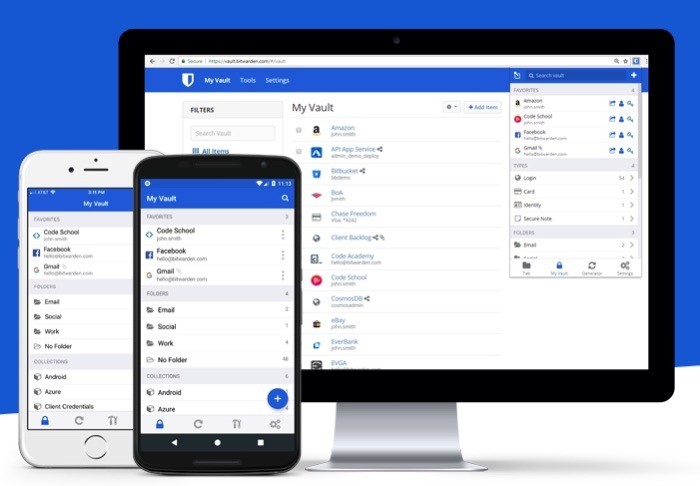
초보자를 위한 암호 관리자는 모든 로그인 자격 증명(특히 암호)을 한 곳에서 관리하는 데 도움이 되는 유틸리티입니다. 따라서 자신을 기억하는 것에 대해 걱정할 필요가 없습니다. 워크플로에 암호 관리자를 사용하면 일상적인 작업에 상당한 도움이 될 수 있습니다. 그리고 웹사이트 로그인을 빠르게 자동 채우기 위해 사용하거나 새 계정의 비밀번호를 생성하도록 할 수 있습니다. 또한 웹 앱으로 사용하거나 Safari, Google Chrome, Mozilla Firefox, Opera 등과 같은 인기 있는 웹 브라우저용 확장 프로그램을 찾을 수도 있습니다.
비트워든 받기
Bitwarden 대안: KeePass, LastPass, 1Password, Dashlane, ZohoVault.
2. Notion: 최고의 메모 앱
Notion은 메모를 작성하고 미리 알림을 설정하는 것부터 Wiki, 지식 기반 및 데이터베이스를 만드는 것까지 모든 작업을 수행할 수 있는 올인원 작업 공간입니다. 뿐만 아니라 Notion을 사용하여 몇 분 안에 웹사이트를 만들거나 개인 블로그를 설정할 수도 있습니다. 특히 메모 작성 기능이 있는 이 앱은 다양한 형식의 메모를 작성하고 다양한 작업 공간에서 정리하는 데 도움이 되는 다양한 유용한 기능을 제공합니다. 예, 우리가 그렇게 말할 수 있다면 Evernote보다 훨씬 낫습니다. Word, Excel 등과 같은 다른 플랫폼의 문서를 Notion으로 가져와 모든 문서에 대한 중앙 저장소를 만들 수도 있습니다.
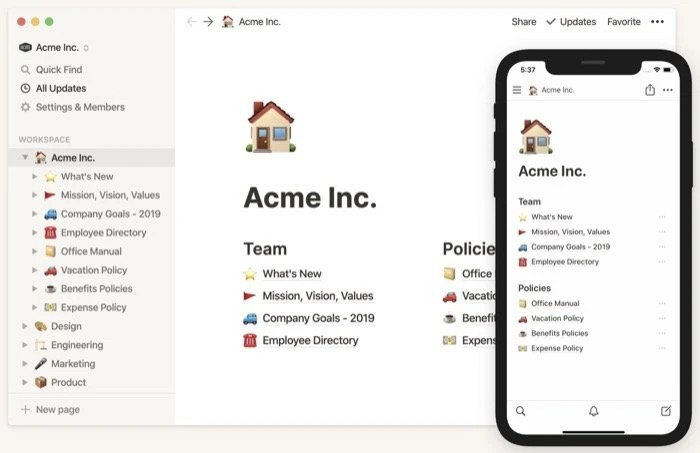
하루에 다른 주제에 대해 메모하는 작업이 포함된 경우 좋은 메모 앱이 필요합니다. 동료/팀원과 프로젝트에서 공동 작업을 수행하는 데 도움이 되는 공동 작업 기능과 함께 서식 있는 텍스트를 만들고 효과적으로 구성할 수 있는 기능을 제공합니다. 그리고 Notion은 온보드에 필요한 모든 기능을 포함함으로써 Mac을 위한 최고의 메모 작성 솔루션임이 입증되었습니다. Notion의 가장 좋은 점 중 하나는 플랫폼에서 즉시 시작할 수 있도록 도와주는 템플릿입니다. Notion 웹사이트에서 다양한 사용 사례에 대한 Notion 템플릿을 찾을 수 있습니다. 또한 네이티브 앱보다 웹 앱을 선호하는 사람이라면 Notion의 웹 앱을 사용할 수도 있습니다.
개념 얻기
개념 대안: Evernote, Nimbus Note, Slite, Slab, Coda, Bear 및 Microsoft One Note.
3. Todoist: Mac용 최고의 할일 앱
작업 관리 앱을 워크플로에 가져오면 언제까지 어떤 작업을 완료해야 하는지 명확하게 볼 수 있으므로 작업을 훨씬 더 잘할 수 있습니다. Todoist는 예정된 모든 작업을 추적하는 데 있어 최고의 앱 중 하나입니다. 모든 할일을 한곳에 모아서 처리하고 마감일을 놓치지 않도록 할 수 있습니다. 그리고 가장 좋은 점은 플랫폼 간 지원 덕분에 장치를 사용하여 어디에서나 새로운 할 일을 목록에 추가할 수 있다는 것입니다. 작업 보기에 대해 이야기하자면, Todoist에는 모든 작업의 캘린더 보기를 제공하는 내장 캘린더가 있습니다. 따라서 의제에 있는 내용을 확인하고 앞으로 며칠 동안 새 작업을 추가하여 미리 알림을 받을 수 있습니다. 이렇게 하면 Mac에서 별도의 캘린더 앱이 필요하지 않습니다.
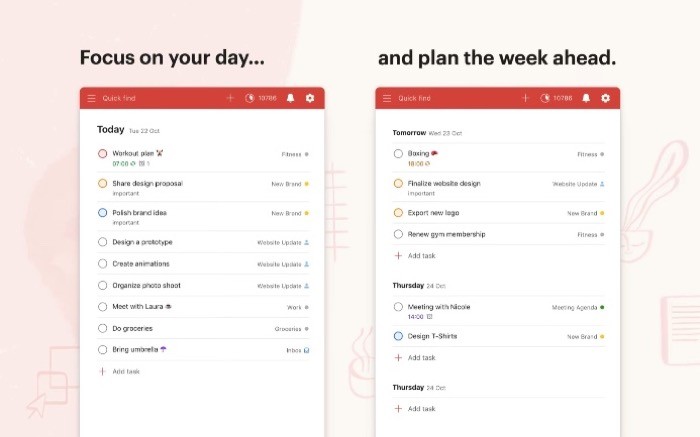
할 일 외에도 Todoist는 마감일을 기억하고 습관을 추적할 수 있도록 도와줍니다. 또한, 팀과 함께 작업하는 경우 Todoist를 사용하면 작업량을 더 쉽게 공유하고 다른 팀원에게 작업을 위임할 수 있습니다. 그렇게 하면 팀이 효율적으로 기능하고 예정된 모든 작업을 처리할 수 있습니다. 작업 관리 기능을 더욱 확장하기 위해 Todoist는 통합 지원을 제공하여 단일 앱에서 직접 워크플로를 간소화하는 데 사용하는 타사 앱 및 서비스를 가져올 수 있습니다. 원하는 경우 본격적인 웹 앱도 있습니다.
Todoist 받기
Todoist 대안: Things, Any.do, TickTick, Fantastical 및 Microsoft To-Do.
4. Alfred: Mac에서 항목을 찾는 최고의 생산성 도구
당신이 한동안 Mac을 사용해 왔다면, 스포트라이트 검색에 익숙할 것입니다. 다양한 항목(파일/폴더, 앱, 설정 등)을 빠르게 검색할 수 있는 시스템 전체 검색 기능입니다. 당신의 맥에. 그러나 이 기본 제공 기능을 사용하면 시스템과 웹에서 항목을 쉽게 찾을 수 있고 대부분의 사용자의 요구를 충족할 수 있지만 유연성(검색에서) 면에서 기대에 미치지 못하며 검색 범위가 제한적입니다. 사용. 이것이 바로 검색 창에서 바로 Mac에서 복잡한 검색 작업을 수행할 수 있도록 하는 광범위한 기능을 갖춘 Alfred가 등장한 곳입니다.
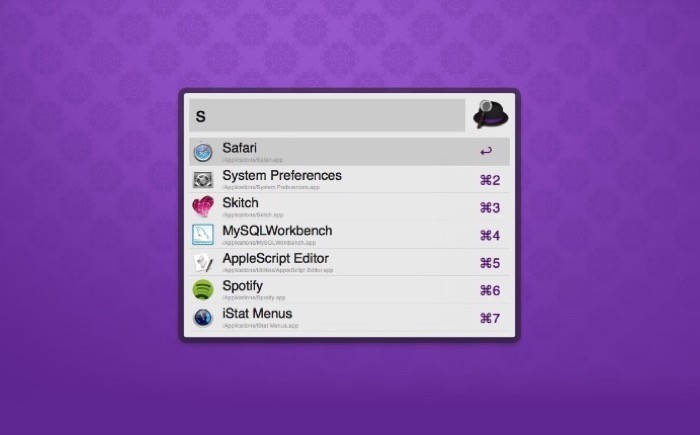
Alfred를 사용하면 내장된 스포트라이트 검색보다 빠르게 Mac에서 항목을 찾을 수 있습니다. 폴더를 탐색하고 파일을 열기 전에 미리 볼 수도 있습니다. 마찬가지로, 지역 검색 외에도 이 Mac 앱을 사용하면 다양한 검색 엔진을 사용하여 웹에서 항목을 조회할 수 있습니다. 반복적인 작업을 자동화하는 것을 선호하는 경우 Alfred를 사용하면 워크플로를 활용하여 시스템에서 작업을 자동화할 수 있습니다. 마지막으로 앱에서 얻을 수 있는 또 다른 유용한 기능은 클립보드 기록입니다. 클립보드 기록은 클립보드에 여러 항목을 저장(복사)하고 여러 앱에 붙여넣을 수 있는 옵션을 제공하는 내장 클립보드 관리자입니다. 따라서 텍스트를 복사하여 붙여넣기 위해 앱 간에 저글링할 필요가 없습니다.
알프레드를 얻다
Alfred 대안: LaunchBar 및 Quicksilver.
5. TextExpander: Mac용 최고의 텍스트 확장 앱
TextExpander는 텍스트 조각을 빠르고 쉽게 삽입할 수 있는 Mac용 생산성 도구입니다. 자동 완성 기능이라고 생각하면 자동으로 단어나 문장을 자동으로 완성해 줍니다. 이를 사용하려면 자주 사용하는 텍스트 블록을 더 짧은 버전으로 저장하기만 하면 됩니다. 완료되면 원하는 텍스트 필드에 이 단축키를 입력하기만 하면 앱이 자동으로 이에 상응하는(저장된) 단어/문장 대체를 삽입하여 텍스트를 반복해서 작성하거나 복사하는 데 소비할 귀중한 시간을 절약할 수 있습니다. .
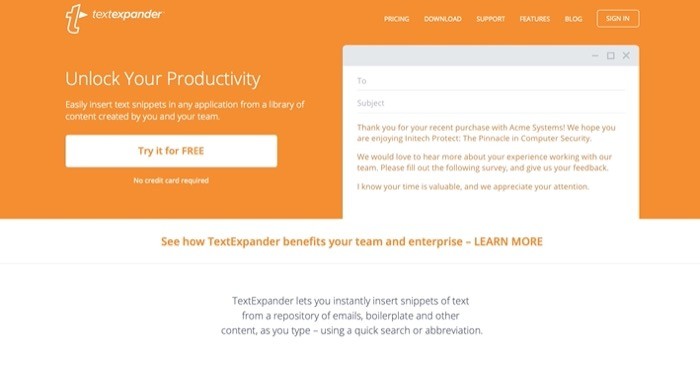
평균적인 업무 흐름을 고려할 때 많은 사람들이 고정된 템플릿으로 이메일이나 메시지에 응답해야 합니다. 뿐만 아니라 특정 앱이나 여러 앱에서 동일한 텍스트 블록(이메일 주소, 서명, 초대, 코드 등)을 입력해야 하는 경우도 종종 있습니다. 이 작업을 한 번 또는 두 번 수행해야 하는 경우 기존(수동) 접근 방식이 잘 작동하지만 응답 빈도가 더 높은 경우 시간과 노력을 절약하기 위해 TextExpander와 같은 것이 필요합니다. 사실, 텍스트를 확장할 뿐만 아니라 이 Mac 앱을 사용하여 클립보드 콘텐츠를 마크다운(.md)에 상응하는 것으로 변환하고, 팀과 스니펫을 공유하고, 이를 다른 앱 및 서비스에 통합하고, 다양한 프로그래밍 언어에 대한 코드 템플릿을 사용할 수 있습니다. 코딩 워크플로를 간소화합니다.
TextExpander 가져오기
TextExpander 대안: TypeIt4Me, AutoHotkey, Keyboard Maestro 및 Alfred.
6. Keyboard Maestro: Mac 자동화를 위한 최고의 생산성 앱
Keyboard Maestro는 Mac을 위한 최고의 자동화 도구 중 하나입니다. 매크로, 키보드 단축키 및 팔레트를 생성하여 시스템에서 많은 작업을 단순화할 수 있습니다. 앱 실행, 앱 제어, 스크립트 실행, 파일 조작, 매크로 및 팔레트 생성, 다양한 앱 및 서비스에 상용구 텍스트 추가 등의 작업에 사용할 수 있는 앱에 포함된 다양한 기능에 액세스할 수 있습니다. . 이 모든 것이 앱을 복잡하게 만들 수 있지만 시작하는 것은 다소 간단합니다.
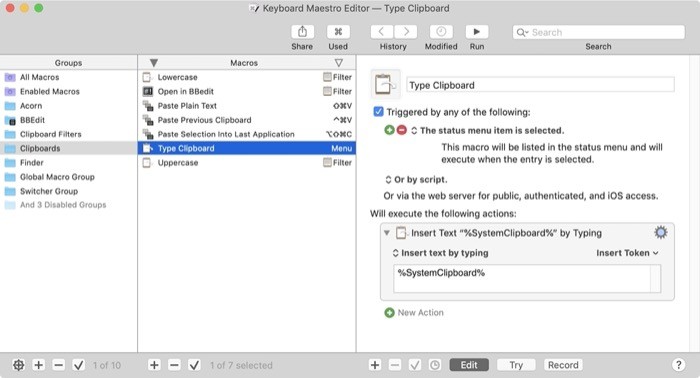
Mac에서 정기적으로 수행해야 하는 특정 작업/동작이 워크플로에 있는 경우 이를 자동화하거나 수행 방식을 단순화하면 집중적인 주의가 필요한 작업에 더 집중하는 데 도움이 됩니다. 그리고 같은 기간에 더 많은 일을 할 수 있습니다. 이와 관련하여 Keyboard Maestro의 실제 응용 프로그램에는 양식 채우기, 웹 페이지 서식 지정, 이미지의 텍스트 읽기, 클립보드 기록 항목 액세스, 단어/문장 자동 완성 설정, 특정 작업을 자동화하기 위한 사용자 지정 작업 만들기 등이 있습니다. 요컨대, 사용 사례 가능성은 무한합니다. 또한 이 macOS 앱을 사용하여 하루 종일 워크플로에서 다양한 작업을 수행하여 생산성을 높일 수 있습니다.
키보드 마에스트로 받기
Keyboard Maestro 대안: Alfred 및 Keysmith.
7. Bartender: Mac을 위한 최고의 메뉴 모음 구성
Bartender는 Mac용 메뉴 모음 정리 도구입니다. 그 이름이 재치있게 들리는 것처럼 기능 이면의 아이디어도 독창적입니다. Mac에 설치하는 대부분의 유틸리티 앱은 메뉴 막대에 있습니다. 그리고 많은 분들이 공감하실 수 있겠지만, 이 공간이 수많은 앱 아이콘으로 가득 차고 어수선해지기까지 많은 시간이 걸리지 않습니다. 이는 특히 작은 화면에서 불편을 일으키기 시작합니다.

Bartender 앱은 메뉴 표시줄 아이콘의 표시 순서를 결정하고 숨기고 앱 아이콘에서 더 많은 기능을 사용할 수 있도록 메뉴 표시줄을 완전히 제어할 수 있도록 하여 이 문제를 해결하는 것을 목표로 합니다. 마찬가지로 앱과 함께 트리거를 얻을 수도 있으므로 지정된 기준이 충족될 때 앱 아이콘을 표시하거나 숨길 수 있습니다. 또한 Bartender는 빠른 검색 기능을 제공하여 경험을 더욱 단순화합니다. 빠른 검색을 사용하면 메뉴 표시줄 앱을 훨씬 쉽게 즉시 찾고 바로 활성화할 수 있습니다. Bartender의 인상적인 점은 macOS가 다시 시작된 후에도 항목을 원하는 레이아웃으로 주문한 상태로 유지한다는 것입니다.
바텐더 받기
바텐더 대안: Dozer.
8. Flux: Night Shift를 위한 최고의 대안
Flux는 앱 스토어에서 다운로드해야 하는 필수 앱 중 하나입니다. 이것은 매우 기본적인 기능을 제공합니다. 즉, 청색광을 줄입니다. 아시다시피 블루라이트는 건강에 해롭습니다. 그리고 동일한 물질에 대한 노출 증가는 일주기 리듬에 영향을 미치고 결과적으로 밤에 잠을 이루지 못할 위험이 있습니다. 이 문제를 해결하기 위해 Apple은 기본 설정에 따라 디스플레이의 색 온도를 자동으로 변경하는 야간 교대라고 하는 macOS에 기능을 내장하고 있습니다. Flux는 같은 방식으로 작동하지만 설정을 더 잘 제어할 수 있습니다.
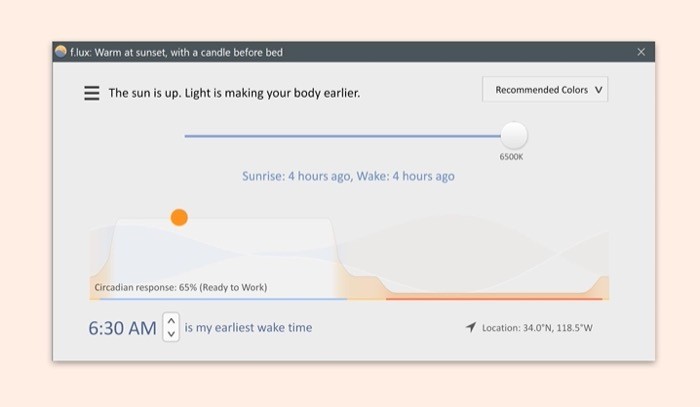
Apple이 내장 기능이 청색광에 대한 노출을 줄인다고 제안하더라도 효율성 측면에서는 Flux에 가깝지 않습니다. 또한 색온도 및 기타 기본 설정에 사용할 수 있는 옵션이 없기 때문에 야간 근무가 약간 열등합니다. 반면 Flux는 사전 설정 및 색상 효과에 대한 액세스를 제공하고 하루 중 다른 간격에 대한 색상 온도 설정을 선택할 수 있는 기능을 제공합니다. 말할 필요도 없이, 이 macOS 앱은 태양의 위치에 따라 하루 종일 Mac 화면이 보이는 방식을 자동으로 변경합니다. 따라서 근무 시간 동안 그 섬뜩한 청색광에 장기간 노출되지 않습니다. 또한 Flux는 사전 설정의 시작 및 종료 시간과 온도를 원하는 대로 변경하여 해당 설정으로 자동으로 트리거되는 옵션도 제공합니다.
플럭스 가져오기
Flux 대안: Iris 및 Desktop Dimmer.

9. MindNode: 계획을 세우는 최고의 생산성 앱
MindNode는 마인드 매핑 앱입니다. 하루 종일 흩어져 있는 다양한 생각을 체계적이고 포괄적인 방식으로 연결할 수 있습니다. 프로젝트 관리에 사용하여 절차에 대해 브레인스토밍하거나 휴가를 계획하거나 새로운 개념을 배울 수도 있습니다. 앱의 가장 좋은 점 중 하나는 사용하기가 상당히 간단하다는 것입니다. 따라서 레이아웃 자체가 처리되기 때문에 레이아웃을 조작하는 것에 대해 걱정할 필요가 없습니다. 대신 아이디어를 구상하고 배치하는 데 집중할 수 있습니다.
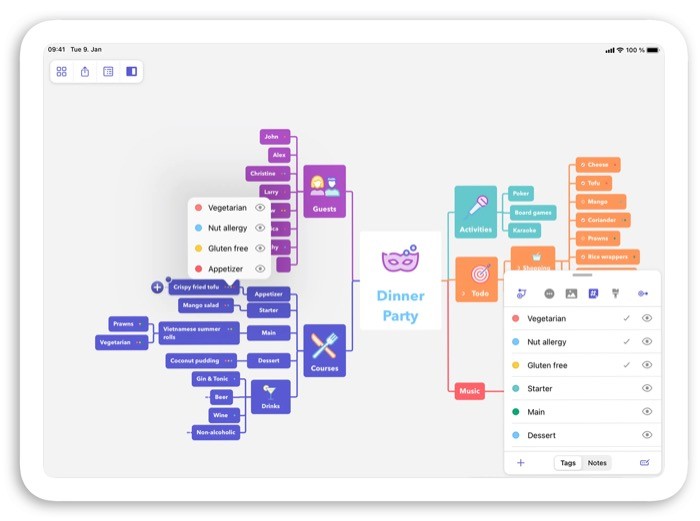
수행해야 할 여러 작업, 계획해야 할 휴가, 이상화해야 할 프로젝트가 있는 경우 MindNode는 행동 계획을 고안하는 가장 좋은 방법입니다. 앱을 사용하면 새 문서를 만들고 노드(프로젝트/작업/작업) 추가를 시작하기만 하면 됩니다. 그런 다음 앱은 원하는 대로 스타일을 지정할 수 있는 마인드 맵을 사용하여 계획된 접근 방식을 만듭니다. 또한 MindNode는 미리 알림, 사물 및 OmniFocus와 같은 몇 가지 다른 앱으로 작업을 직접 보낼 수 있는 옵션도 제공하므로 창작 과정에서 프로젝트/작업을 더 진행할 수 있습니다. 마인드맵을 다른 사용자와 공유해야 하는 경우에도 그렇게 할 수 있습니다. 마인드맵에 기한이 있는 노드가 있으면 작업으로 전환할 수 있습니다. 그렇게 하면 해당 작업에 대한 알림을 시기적절하게 받고 진행 상황을 추적할 수 있습니다.
마인드노드 가져오기
10. Krisp: WFH를 위한 최고의 생산성 앱
Krisp는 통화 중 배경 소음을 음소거하는 소음 억제 앱입니다. 이 앱은 AI를 활용하여 음성을 인식하고 소음에서 분리할 수 있는 KrispNet DNN(Deep Neutral Network)을 생성합니다. 그런 다음 노이즈를 제거하여 선명한(HD) 오디오 경험을 제공합니다. Mac의 모든 통화/회의 앱 및 오디오 장비와 함께 Krisp를 사용할 수 있습니다.
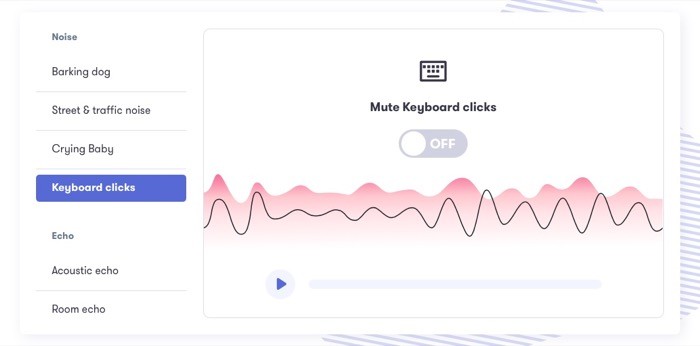
대다수의 사람들이 재택근무를 하고 있는 전 세계의 현 상황에서 방해받지 않고 통화와 회의를 한다는 것은 말도 안 되는 일이다. 그러나 Krisp를 사용하여 오디오를 라우팅하면 배경의 소음을 줄이고 자신을 더 전문적으로 보이게 할 수 있습니다. Krisp이 제거한다고 주장하는 소음에는 애완 동물, 교통 체증, 키보드 클릭 및 에코가 포함됩니다. 이는 우리 대부분이 하루에 접하는 것입니다. 이 앱의 흥미로운 기능 중 하나는 통화/회의 양쪽 끝에서 원치 않는 소음을 제거한다는 것입니다. 따라서 사용자 측의 배경 소음을 줄일 뿐만 아니라 통화 중인 다른 사람에게도 동일한 작업을 수행할 수 있는 옵션이 제공됩니다.
크리스프 받기
11. 단축 메뉴: URL 단축을 위한 최고의 Mac 앱
Short Menu는 macOS 및 iOS 기기용 URL(링크) 단축 앱입니다. 클립보드의 긴 링크를 더 작은 링크로 빠르게 줄일 수 있습니다. 이렇게 하면 URL을 단축해야 할 때마다 동일한 작업을 수동으로 수행하기 위해 링크 단축 웹사이트를 방문할 필요가 없습니다.
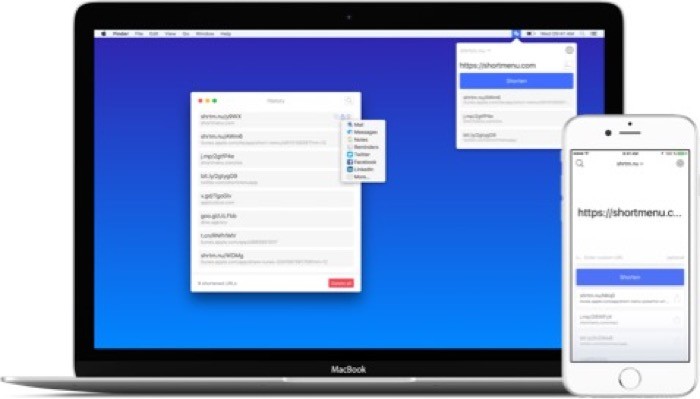
단축 메뉴를 사용하면 클립보드의 모든 긴 URL이 공유 및 관리가 더 쉬운 더 작은 URL로 변환됩니다. 그리고 가장 좋은 점은 링크의 단축 버전을 클립보드에 자동으로 복사하여 바로 붙여넣을 수 있는 옵션이 있다는 것입니다. 또는 사용자 정의(전역) 바로 가기를 설정하여 클립보드에서 URL을 빠르게 단축할 수 있습니다. bit.ly, Google, Hive 또는 Rebeandly와 같은 다른 링크 단축 서비스를 이미 사용하고 있다면 단축 메뉴를 사용하여 이러한 서비스의 모든 계정을 한 곳에서 통합하고 기본 계정을 설정할 수 있습니다. 또한 GET 및 POST 메서드를 사용하여 단축 메뉴와 함께 사용자 지정 서비스를 사용할 수 있는 옵션도 있으므로 자신의 URL을 사용하고 단축 버전으로 변환할 수 있습니다.
짧은 메뉴 가져오기
12. 직사각형: Mac을 위한 최고의 무료 창 관리자
Mac에서 여러 앱으로 멀티태스킹하는 것은 가장 즐거운 경험이 아닙니다. 일반적으로 이 문제의 일부는 더 나은 창 관리 유틸리티의 부족과 관련이 있습니다. Linux 또는 Windows와 달리 macOS의 기본 창 관리 솔루션인 분할 보기는 최소한 두 개의 앱을 나란히 바둑판식으로 배열할 수 있을 정도로 아주 기본적인 것입니다. 따라서 두 개 이상의 앱 창을 타일링하려는 경우 실망할 수 있습니다. 여기에서 타사 창 관리 앱이 작동합니다. 그리고 그 중 하나가 Rectangle입니다.
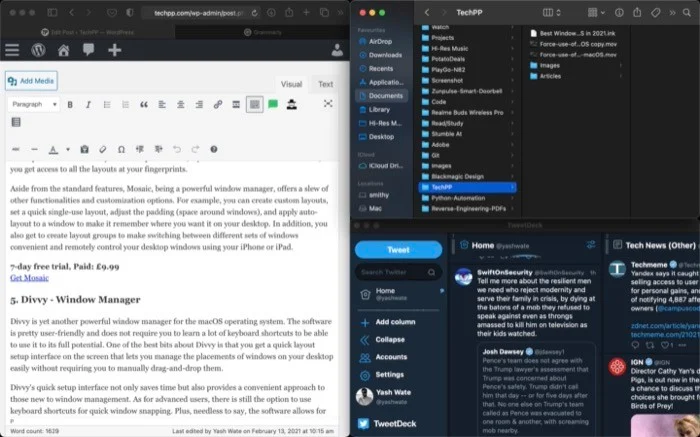
Rectangle은 데스크탑의 창을 원하는 레이아웃으로 정렬할 수 있는 Mac용 무료 오픈 소스 창 관리자입니다. 이 Mac 앱은 키보드에서 바로 다양한 배열 사이에 창을 빠르게 스냅할 수 있도록 도와주는 빠른 액세스 단축키와 함께 선택할 수 있는 광범위한 레이아웃을 지원합니다. 또한 다양한 레이아웃에 대한 사용자 지정 키보드 단축키를 원하는 대로 설정할 수도 있습니다. 또는 이제 막 시작하고 바로 가기에 익숙하지 않은 경우 Rectangle의 메뉴 모음 앱 바로 가기를 사용하여 다른 레이아웃 설정 간에 전환할 수 있습니다.
직사각형 가져오기
직사각형 대안: Magnet, Mosaic, BetterSnapTool 및 Moom.
13. 헬륨: 멀티태스킹을 위한 최고의 생산성 앱
Helium은 Mac용 필수 생산성 앱 중 하나이며, 이를 통해 시스템에서 더 나은 멀티태스킹과 더 많은 작업을 수행할 수 있습니다. 앱의 기본 아이디어는 떠다니는 브라우저 창을 제공하는 것입니다. 항상 콘텐츠를 볼 수 있도록 다른 모든 앱 창 위에 유지됩니다. 그리고 하고 싶은 일에 따라 적절히 활용하면 됩니다.
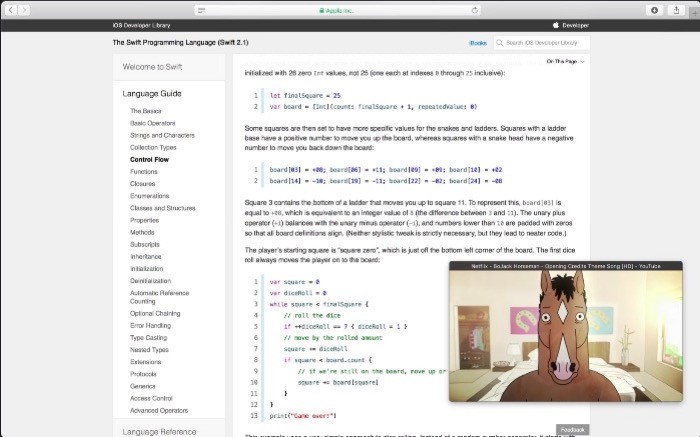
Helium에 대한 몇 가지 사용 사례를 제공하기 위해 코딩 중이고 사용 중인 언어/모듈/프레임워크에 대한 일부 문서를 읽으려는 시나리오를 고려하십시오. 이러한 시나리오에서는 Helium에서 문서를 열어 다른 모든 앱 창 위에 표시되도록 할 수 있습니다. 마찬가지로 다른 앱에서 작업하면서 회의를 하거나 동영상을 보기 위해 앱을 사용할 수도 있습니다. 그렇게 하면 다른 앱에서 작업하는 동안 동시에 볼 수 있는 플로팅 창이 항상 열려 있습니다. 또한 이 앱은 부동 창의 투명도를 조정할 수 있는 옵션을 제공하므로 원하는 대로 수정할 수 있습니다.
헬륨 얻기
14. 암페타민: Macbook을 폴더형 모드로 사용하기 위한 최고의 앱
암페타민은 특히 다중 모니터 설정을 사용하는 경우 Mac의 필수 앱입니다. 기본적으로 MacBook을 항상 전원에 연결하지 않고도 폴더형 모드로 사용할 수 있는 유틸리티 도구입니다. 따라서 Mac에 연결된 여러 대의 모니터를 효과적으로 사용하고 생산성을 높일 수 있습니다.
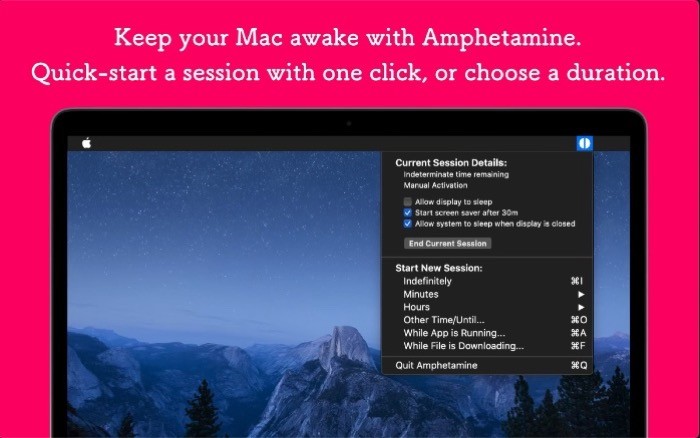
MacBook의 Clamshell(또는 닫힌 뚜껑) 모드는 모르는 경우를 대비하여 시스템에 충전기가 연결되어 있을 때만 작동합니다. MacBook이 충전될 때까지는 이것이 문제가 되지 않지만, 완전히 충전된 후에 플러그를 꽂은 상태로 유지하면 배터리가 불필요한 스트레스와 발열을 겪을 수 있으며, 결과적으로 배터리 성능이 저하될 수 있습니다. 그리고 바로 이것이 바로 Amphetamine이 MacBook에 충전기를 항상 연결하지 않고도 클램쉘 모드 세션을 활성화할 수 있도록 하여 도움이 되는 것입니다. 또한 한 단계 더 나아가 폴더형 모드 세션을 자동으로 시작하도록 설정할 수 있는 트리거도 지원합니다.
암페타민 얻기
15. Pocket: Mac을 위한 최고의 나중에 읽을 수 있는 앱
Pocket은 인기 있는 나중에 읽을 수 있는 서비스입니다. 나중에 읽어보기 또는 북마크 앱을 사용하면 읽고 싶지만 현재 시간이 없는 항목(기사, 비디오, 페이지 등)을 추가(저장)할 수 있습니다. 나중에 다시 방문하십시오. Pocket을 사용하면 바로 이 작업을 수행할 수 있습니다.
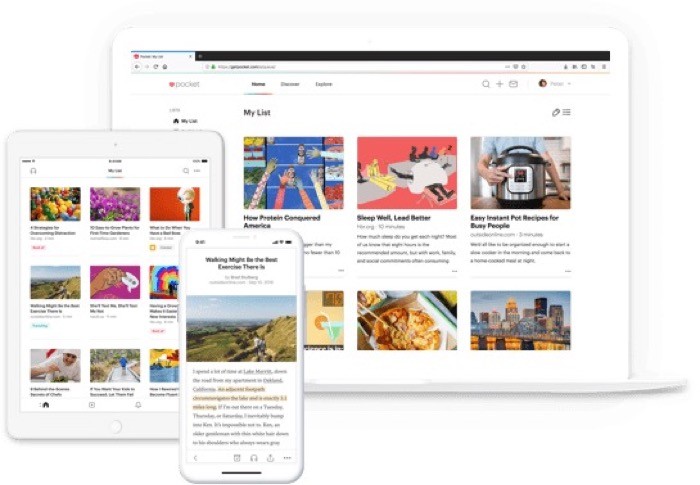
독서를 좋아한다면 Pocket은 Mac에서 매우 유용한 유틸리티가 될 수 있습니다. 이제부터는 하루에 만나는 다양한 기사를 모두 저장하고 나중에 읽을 수 있습니다. 그리고 결과적으로, 여전히 직장에서 집중하면서 중요한 것을 따라잡을 수 있습니다. 또한 앱은 오프라인 상태에서도 작동합니다. 따라서 선별된 모든 콘텐츠를 오프라인에서도 읽을 수 있습니다. Pocket의 가장 좋은 기능 중 하나는 모든 콘텐츠를 여러 장치에서 동기화할 수 있다는 것입니다. 말할 것도 없이 모든 장치에서 새 콘텐츠를 추가하고 다른 장치에서 액세스할 수 있습니다. 이렇게 하면 연결된 장치에서 이동 중에 보류 중인 읽기를 따라잡을 수 있습니다.
주머니 가져오기
포켓 대안: Instapaper, Reeder 4 및 Raindrop.io.
16. Hazel: Mac을 위한 최고의 자동화 도구
Hazel은 Mac용 자동화 유틸리티입니다. Mac에서 작업을 자동화하는 것을 좋아한다면 macOS의 기본 자동화 앱인 Automator에 익숙할 것입니다. Hazel은 여러 면에서 Automator와 다소 유사합니다. 단, 각각의 장점이 다른 몇 가지를 제외하고는 그렇습니다. 이 Mac 앱의 가능한 사용 사례에는 미디어 자동화, 자동화된 파일 작업, 폴더 관리, 자동 파일 공유 및 원격 제어가 포함됩니다.
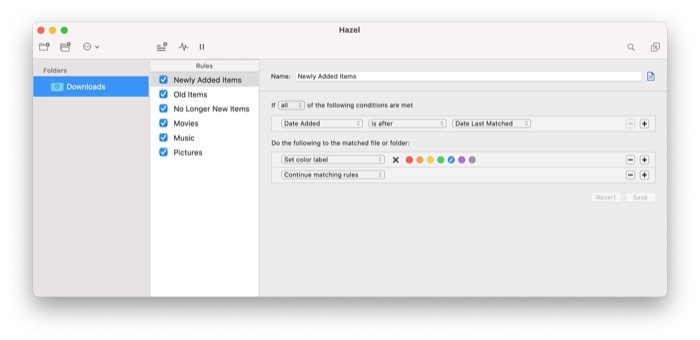
Hazel이 작동하는 방식에 대해 이야기하면서 앱에서는 원하는 작업을 달성하기 위한 규칙을 만들어야 합니다. 그런 다음 할당된 작업을 자동으로 수행합니다. 예를 들어, 시스템의 다른 파일과 폴더를 구성하거나 공간을 차지하는 휴지통 및 불필요한 임시 파일을 정리하여 주기적으로 Mac의 저장 공간을 확보하는 규칙을 가질 수 있습니다. 기본 파일 구성 외에도 Hazel은 다른 앱과의 통합을 지원합니다. 따라서 이 기능을 활용하여 Mac에서 광범위한 작업을 자동화할 수 있습니다.
헤이즐 얻기
17. 포커스: macOS를 위한 최고의 산만 차단 앱
Focus는 Mac용 주의 산만 차단 앱입니다. 이름으로 이미 짐작하셨겠지만 이 Mac 앱을 사용하면 웹사이트와 앱을 차단하여 하루 종일 생산성을 유지할 수 있습니다. 따라서 작업하는 동안 산만하지 않고 Twitter, Reddit, YouTube 등과 같은 사이트로 이동하고 대신 의제에 집중할 수 있습니다. 차단 옵션에는 전체 도메인 또는 홈페이지만 포함됩니다.
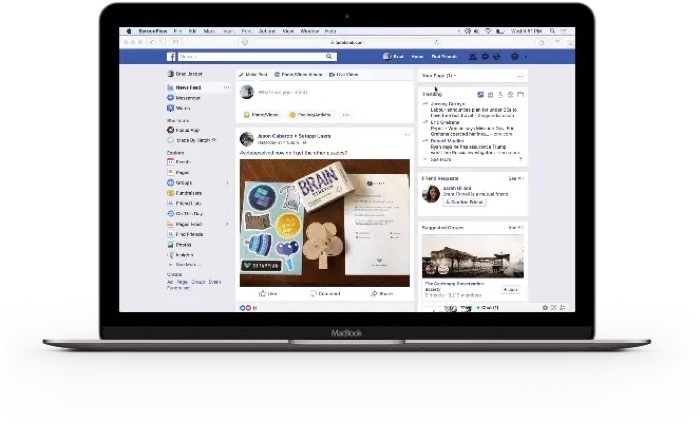
포커스는 메뉴 모음에 있으며 클릭 한 번으로 활성화할 수 있습니다. 그것은 당신이 고수 할 수있는 사전 설정 시간 설정이 있습니다. 또한 이 앱은 일별, 월별 및 연간 기준으로 작업하는 시간에 대한 통계를 제공하여 생산성을 추적하고 연속 기록을 유지하는 데 도움이 됩니다.
집중하기
초점 대안: Escape, Freedom 및 FocusMe.
18. Snagit: 최고의 화면 캡처 도구
Snagit은 Mac용 화면 캡처 및 녹화 소프트웨어입니다. macOS에서 화면 캡처를 위한 기본 솔루션을 얻을 수 있지만 화면 기록의 다양한 요소에 대한 많은 제어를 제공하지 않습니다. 이것은 타사 화면 캡처 유틸리티가 필요한 곳입니다. 그리고 Snagit은 Mac 측에서 이러한 목적에 가장 적합한 유틸리티입니다. Snagit을 사용하면 스크린샷을 쉽게 캡처하고 화면을 녹화하고 앱의 내장 라이브러리에 저장하거나 15개 이상의 다른 출력에서 공유할 수 있습니다.
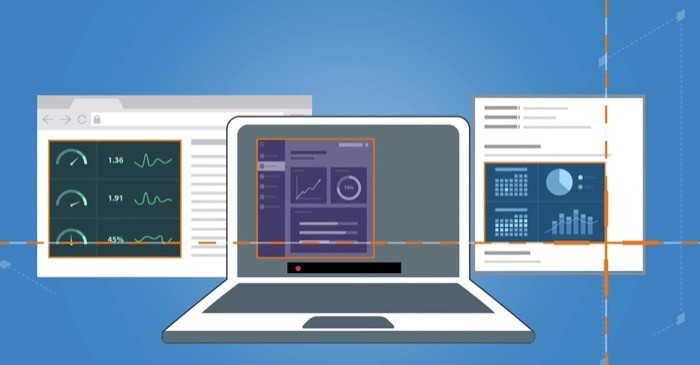
화면 캡처 옵션에는 전체 바탕 화면, 특정 지역 또는 앱 창만 포함됩니다. 뿐만 아니라 스크롤링 스크린샷을 가로 및 세로 방향으로 캡처할 수도 있습니다. 이는 긴 대화를 캡처하는 데 유용할 수 있습니다. 마찬가지로 Snagit을 사용하면 오디오를 포함하여 화면을 녹음할 수도 있습니다. 따라서 누군가에게 문제 해결 단계를 보여주거나 Mac 문제를 해결하는 데 도움을 줄 수 있습니다. 녹음/캡처한 후에는 캡처에 주석을 달고 텍스트를 추가하고 그 안에 있는 텍스트를 가져올 수도 있습니다.
스나짓 가져오기
Snagit 대안: Droplr, Markup Hero 및 Captivate.
19. 텍스트 스나이퍼
TextSniper는 화면에서 선택할 수 없는 텍스트를 캡처할 수 있는 Mac용 텍스트 인식 유틸리티입니다. 이를 사용하여 이미지, 비디오 및 PDF, 스크린캐스트, 스크린샷, 웹 페이지 등과 같은 기타 시각적 문서에서 텍스트를 추출할 수 있습니다. 사용하려면 단축키를 누르기만 하면 됩니다. 그렇게 하면 유틸리티가 트리거되고 십자선이 반환됩니다. 이 십자선은 문서에서 캡처하려는 텍스트를 선택하는 데 사용해야 하는 것입니다. 캡처한 텍스트는 클립보드에 저장되며 원하는 텍스트 필드에 붙여넣을 수 있습니다.
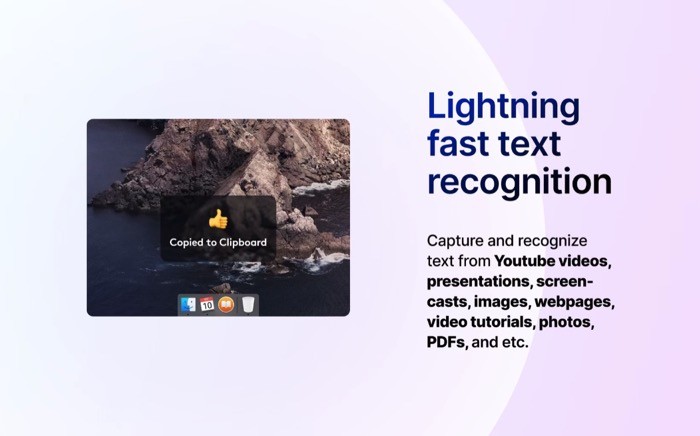
일반 캡처 모드 외에도 TextSniper는 줄 바꿈 유지와 같은 몇 가지 캡처 옵션을 더 제공합니다. 캡처한 텍스트에 줄 바꿈을 추가합니다. 추가 클립보드: 여러 소스에서 텍스트를 캡처하여 한 번에 붙여넣습니다. 텍스트를 음성으로 변환: 시각적 문서의 텍스트를 음성으로 번역합니다. TextSniper는 유료 앱입니다. 7일 무료 평가판과 함께 $6.49에 제공됩니다.
TextSniper 받기
이는 작업을 자동화하고 Mac에서 더 많은 기능을 활용하며 워크플로를 간소화하는 데 도움이 되는 Mac용 최고의 생산성(유틸리티 및 자동화) 도구입니다. 따라서 운영 효율성을 높이고 생산성을 높일 수 있습니다.
